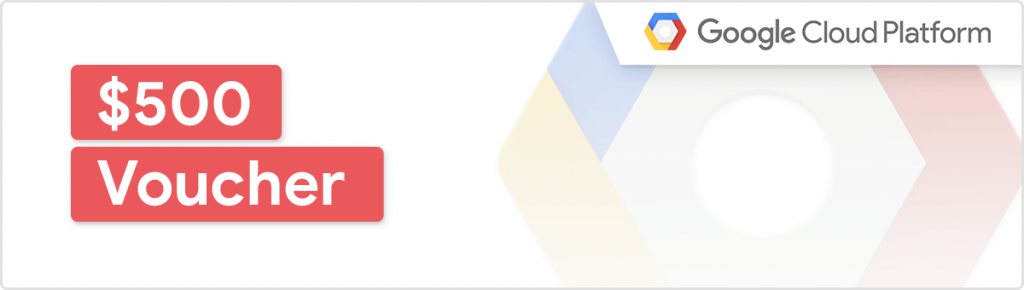Tartalomjegyzék
A Google Cloud Platform egy fejlett és hatékony eszköz. Olyan nagy méretű, hogy elsőre szinte félelmetesnek hat. Ezt az erőt azonban könnyedén a saját irányítása alá vonhatod. Ebben biztosan segít az utalvány, amely lehetővé teszi a platform megismerését és az első tesztek elvégzését.
Tudd meg, hogy hogyan teheted meg az első lépéseket a Google Cloud Platformon: hogyan állíthatod be a fiókodat, hogyan kezelheted a költségeidet és a hozzáférési biztonságodat.
Mi az a Google Cloud Platform?
A Google Cloud Platform, más néven GCP, egy felhőinfrastruktúra. Pontosabban egy olyan képesség, melynek segítségével a Google által ajánlott közel 200 szolgáltatás és eszköz felhasználásával saját infrastruktúra-környezetet építhetsz. A megoldás az adatok tárolásán vagy az alkalmazások és rendszerek gyors indításán kívül támogatja pl. a BigData elemzést, hálózatok létrehozását és kezelését, a gépi tanulást (ML – gépi tanulás) vagy a mesterséges intelligencia (AI – mesterséges intelligencia) fejlesztését.
Minden a stabil és biztonságos Google technológiákon alapul, magas rendelkezésre állással és viszonylag alacsony TCO-val (total cost of ownership – teljes tulajdonlási költség).
Ha további információt szeretnél a GCP-ről, akkor az alábbi cikkben találhatsz: “Mi az a Google Cloud Platform és hogyan támogatja a vállalkozásokat?”.
Fiók létrehozása a Google Cloud Platformon
A konzolt megtekintheted aktív Google Cloud Platform fiók nélkül is – az alábbi címen https://console.cloud.google.com. Elég, ha van személyes vagy céges Google fiókod. Azonban a Google-fiók szintjén nem sok lehetőségünk van – addig nem használhatjuk a szolgáltatásokat és az eszközöket, amíg GCP-fiókot nem aktiváltuk.
Mielőtt létrehozod a fiókot: egy évig ingyenesen elérhető eszközök
Ha először hozol létre fiókot a Google Cloud Platformon, akkor kapsz egy utalványt, amely lehetővé teszi a GCP funkcióinak és képességeinek használatát. A Google 300 dollárt ad neked a kezdéshez, amelyet 12 hónapig használhatsz fel. A FOTC, mint hivatalos Google Cloud Premier partner, magasabb összegű utalványt – 500 dollárt – ajándékoz neked, és teljes támogatást nyújt a konzolon az első lépések megtételéhez, valamint bonyolultabb projektek létrehozásához.
Ha szeretnéd az 500 dolláros támogatást a starthoz a GCP-n, akkor vedd fel a kapcsolatot szakértőinkkel.
Google Cloud Platform fiók létrehozása?
A fiókot az alábbi oldalon hozhatod létre: https://console.cloud.google.com/freetrial/signup/tos.
Ha nem a Google-fiókoddal vagy bejelentkezve a böngészőbe, akkor a webhely megkér rá, hogy jelentkezz be. Írd be azokat a fiókadatokat, amelyekhez hozzá szeretnéd rendelni a Google Cloud Platform szolgáltatást.

Ezután a két oldalból álló GCP regisztrációs panelre kerülsz.
Az első oldalon válaszd ki az országot, ahol tartózkodsz, és fogadd el a Google Cloud Platform ingyenes verziójának használati feltételeit.
A második oldalon válaszd ki a fiók típusát – vállalati vagy privát. Töltsd ki a cím adatait, és ellenőrizd az elérhetőségek helyességét. Add meg a bankkártyád adatait (szám, lejárati idő, CVC ellenőrző kód és a tulajdonos neve). Visa és Mastercard hitel- és bankkártyákat egyaránt elfogadunk.
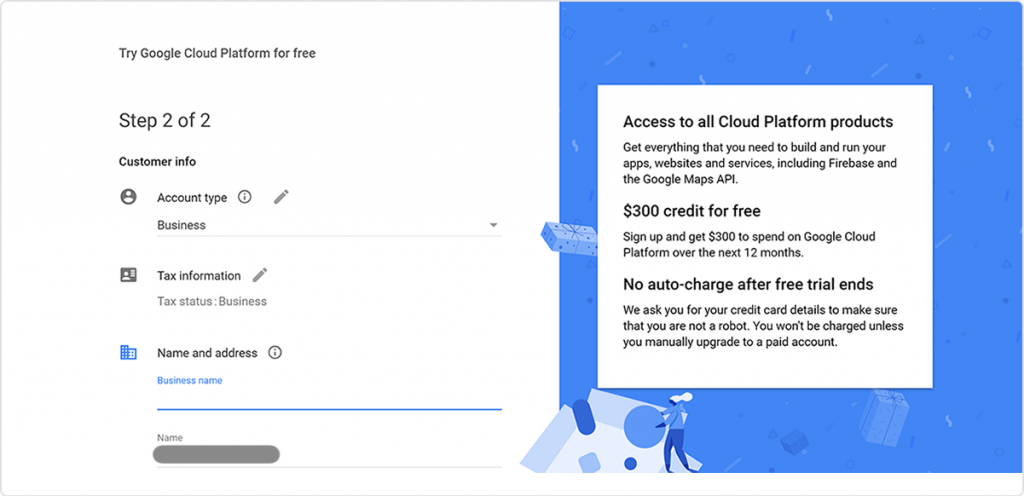
És kész is! Már használhatod is a Google Cloud Platformot.
Miért van szükség bankkártya adatokra?
A Google-nak ellenőriznie kell a személyazonosságodat, és hogy nem vagy-e robot. Még akkor sem számol fel díjat a kártyától, ha a próbacsomagból származó összeg elfogy. Mindenképpen a te beleegyezésedtől függ, hogy a fizetős szolgáltatásra szeretnél-e váltani.
A Google Cloud Platform fiók megfelelő konfigurálása
Miután bejelentkeztél a konzolra, elkezdheted kihasználni a GCP-ben rejlő lehetőségeket. Mielőtt azonban azonnal megkezdenéd a szolgáltatások feltárását, kérjük, vedd figyelembe az alábbi, fontos konfigurációs szempontokat.
Számlázás beállítása a Google Cloud Platform fiókon
Mint említettük, a fiók aktiválásakor kapsz egy utalványt. Az ingyenes tesztek alkalmasak arra, hogy megismerd a költség-kezelési lehetőségeket és a költségriadók beállítását.
A fizetési információk és beállítások a Billing fülön érhetők el és a bal oldali menüsorban találhatók. Annak érdekében, hogy ez mindig kéznél legyen, rögzítheted a menü tetején – kattints a rajzszög ikonra, amely megjelenik, amikor az egérrel a könyvjelző fölé viszed az egeret.

Áttekintés – alapvető információk a költségvetésről
Az Overview lap az alapvető költségvetési információkat tartalmazza. A jobb oldalon egy grafikon látható, amely megmutatja, hogy mennyi forrás áll rendelkezésre és mennyi ideig használhatod fel azokat.
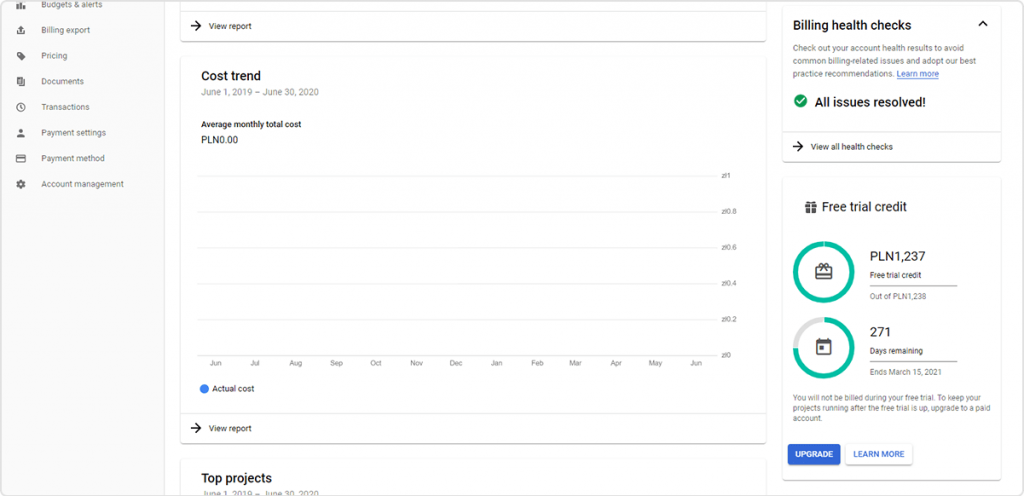
Reports- a kiadások növekedése és csökkenése
Ezen a lapon egy olyan diagramot láthatsz, amely bemutatja a költségek növekedését vagy csökkenését. Az adatok közötti navigációhoz használd a jobb oldalon található szűrőket. Itt megnézheted a számládra terhelt összes költséget, és külön-külön nyomon követheted az egyes projektek vagy szolgáltatások fogyasztását.

Cost table – részletes költségtáblázat
A költségtáblázat megmutatja a fizetési számlák költségeinek pontos listáját. A táblázat adatait tetszés szerint szűrheted – például a használt szolgáltatások vagy a futtatott projektek szerint.

Budgets & alerts – korlátok és értesítések
A költségek ellenőrzéséhez nem kell hébe-hóba átnézned a jelentéseket. Érdemes olyan értesítéseket (riasztásokat) beállítani, amelyek automatikus e-mailt küldenek, amikor a költségvetés egy bizonyos részét felhasználják. Az ilyen értesítések beállításához lépj a Budgets & alerts fülre.
Új költségvetés létrehozása: Válaszd a Költségvetés létrehozása lehetőséget az üzenet mezőben vagy a képernyő tetején (kék plusz opció).
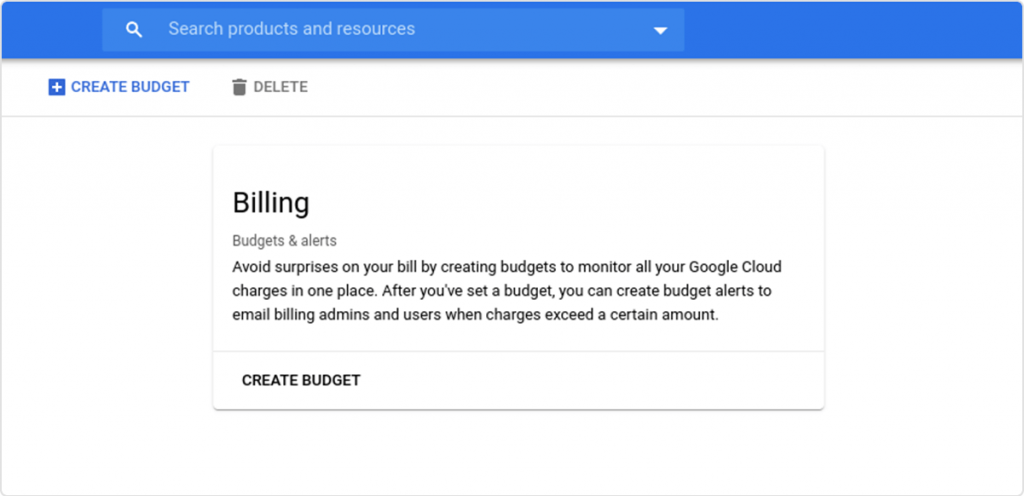
Adj nevet a költségvetésnek. Megadhatod, hogy mely projekteket vagy szolgáltatásokat fedje le; ha nem adod meg, akkor a beállítás figyeli az összes elem összes fogyasztását.
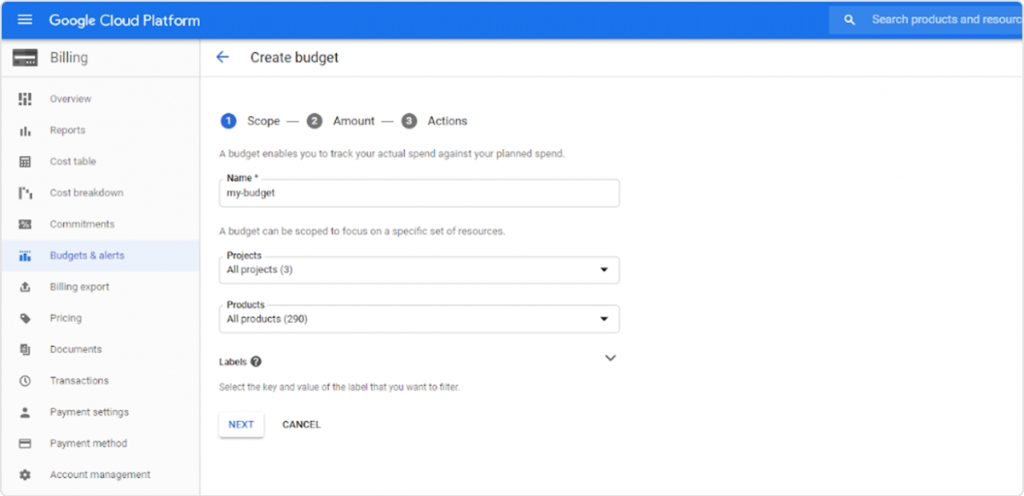
Kétféle költségvetés közül lehet választani: Specified amount, pontos összeggel vagy Last month’s spend, amely automatikusan frissül az előző havi kiadások alapján. Azt javasoljuk, hogy kezdd az első lehetőséggel, amely a Specified amount.
Töltsd ki az összeget. Ha azt szeretnéd, hogy az engedményekből, promóciókból vagy utalványokból származó jóváírásokat beszámítsa a költségvetés, akkor válaszd az Include credits in cost lehetőséget.
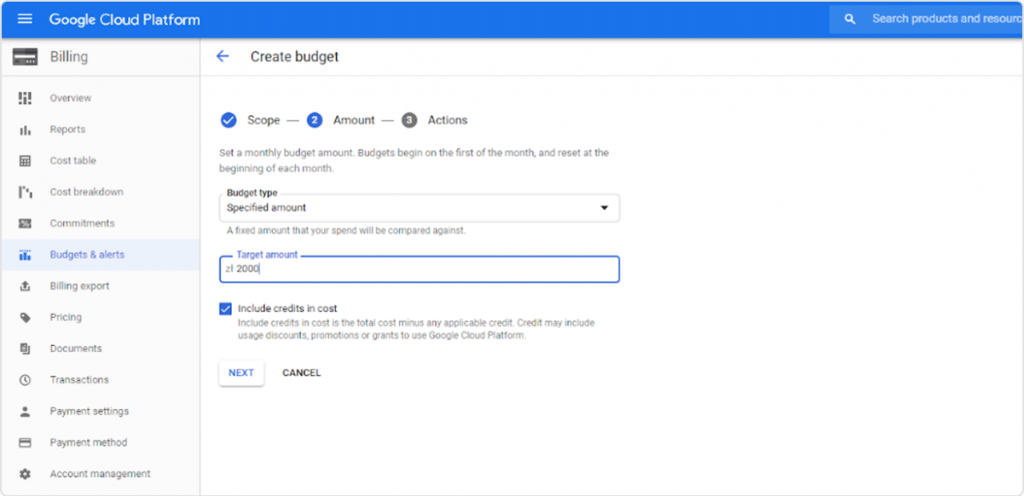
Állítsd be azokat a korlátokat, amelyeken értesítéseket szeretnél kapni. Ez lehet egy pontosan meghatározott összeg elérésekor kapott értesítés (Trigger on: Actual) vagy értesítés a plafon eléréséről (Trigger on: Forecast).

A költségkeret a mentés után látható lesz a Billing: Budgets & alerts oldalon, valamint értesítéseket küldünk az e-mail címedre.

Beállíthatsz több költségkeretet, például általános költségkeretet (a teljes GCP-fogyasztáshoz), külön-külön egy adott projekthez, illetve egy másik költségkeretet, amely több vagy egy tucat szolgáltatást tartalmaz.
Biztonság és hozzáférés-ellenőrzés
A költségvetés-ellenőrzés mellett a második ugyanolyan fontos kérdés a hozzáférés-ellenőrzés. A legkevesebb kiváltság elvét érdemes követni – vagyis szigorúan meghatározott területekre csak azoknak biztosítani a hozzáférést, akiknek valóban szükségük van rájuk. Minél több ember és minél több engedélyt kap, annál könnyebb elveszíteni a hozzáférések feletti ellenőrzést. Az egyik felhasználó véletlenül törölheti a szolgáltatás lényeges elemeit, a másik egy könnyen feltörhető jelszót használ – és így egyszerű módon elveszítheti projektjeit vagy a rendszer egyes részeit egy illetéktelen behatolás következtében.
A Google Cloud Platform a hozzáférés megadásának számos módját biztosítja. A rendszergazda a felhasználókhoz egyedi hozzáférési típust rendelhet a projektekhez és szolgáltatásokhoz kapcsolódóan – ugyanaz a személy lehet például Compute Engine felhasználó az 01-es projekten, a Cloud SQL szerkesztője az 05-ös projekten, és további, egyéb szolgáltatásokkal és projektekkel kapcsolatos hozzáférési típusokat kaphat.
IAM – hozzáférési típus kezelés
A hozzáféréseket az IAM & Admin: IAM menüben kezelheted. Itt láthatod azon fiókok listáját, amelyek jogosultak a konzolhoz vagy az infrastruktúra területéhez. Ezek felhasználói fiókok (természetes személyek), valamint szolgáltatási és programfiókok. Felhasználói csoportokat hozhatsz létre, és kezelheted azokat – ezt többek között a Google Workspace vagy a Cloud Identity szolgáltatások is lehetővé teszik.

Ha egy új felhasználónak akarsz hozzáférést adni, akkor válaszd az Add (plusz ikon az oldal tetején) opciót. A felhasználó e-mail címének társulnia kell egy Google-fiókhoz vagy a Google Workspace-hoz.
Hozzáférési típus beállítása – Projektek, szolgáltatások és hozzáférési típusok közül választhat. Az alábbiakban bemutatunk egy példát a Compute Engine hozzáférési beállításaira rendszergazdai szinten.
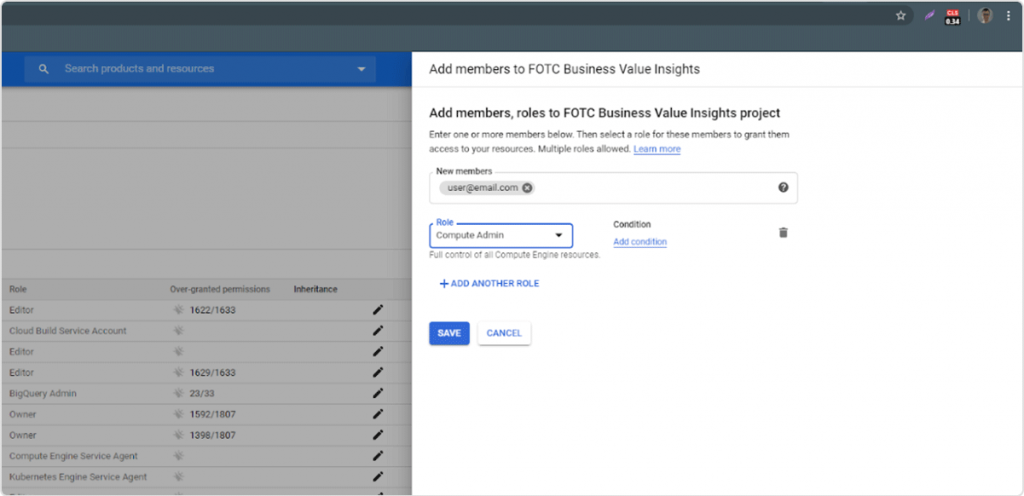
A feltétel hozzáadása alatt további lehetőségek állnak rendelkezésre, beleértve az ideiglenes hozzáférés beállításának lehetőségét. A jogosultságok egy bizonyos időpont után lejárnak – például a munkavállaló projektjének tervezett megváltoztatása vagy az együttműködés megszüntetése után.

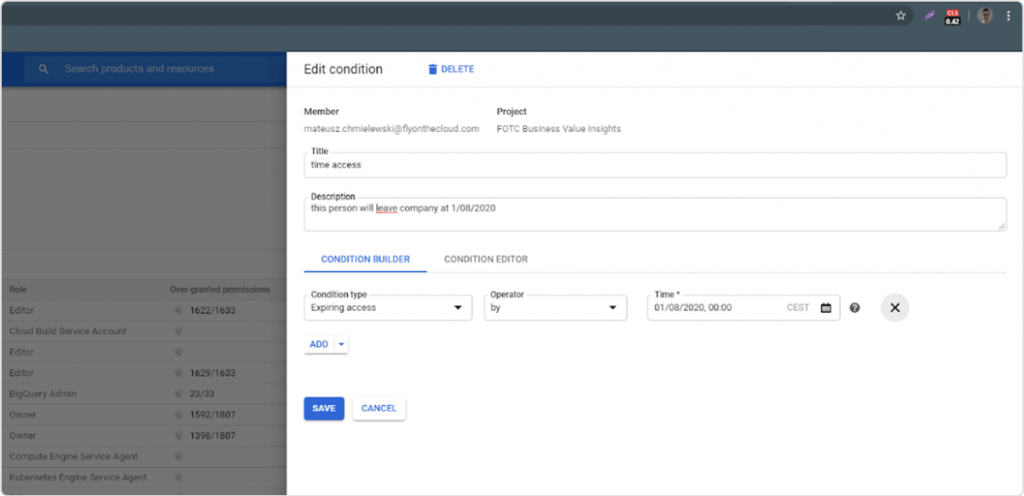
500 dollár, hogy megismerhesd a Google Cloud Platform nyújtotta lehetőségeket
Azon gondolkozol, hogy áttérsz a GCP-re, vagy egy új terméket szeretnél indítani a Google infrastruktúráján? Lépjen együttműködésre a FOTC. Mint hivatalos Google Cloud Premier Partner több mint öt éve támogatunk cégeket és startupokat a felhőszolgáltatások terén. A kezdéshez egy 500 dollár értékű kupont ajánlunk, illetve technikai és tartalmi segítséget magyar nyelven, illetve helyi valutában történő számlázási lehetőséget.
Szívesen segítünk a céged továbbfejlesztésében a felhőben – vedd fel velünk a kapcsolatot.